İşletim sistemlerinin bit derinliğinin farklılıkları ve özellikleri
Bit derinliği nasıl belirlenir- Bilgisayarlarını güncelleyecek veya yeni bir tane satın alıp toplayacak olanlar için bunu bilmek faydalı olacaktır.
Ayrıca, kendisine atanacak görevlere bağlı olarak bir bilgisayarın ne kadar RAM'e ihtiyacı vardır.
İşletim sistemlerinin bit derinliği ve farklı bellek miktarlarına yönelik destek hakkında, bu konuyla ilgili ayrıntılı materyali burada bulabilirsiniz.
Bit derinliği nedir?
Bilimsel tanımı şu şekildedir: Bilgisayar biliminde bir elektronik cihazın veya veri yolunun kapasitesi, bu cihaz tarafından eş zamanlı olarak işlenen veya bu veri yolu tarafından iletilen bit sayısıdır.
Bu terim aşağıdakiler için geçerlidir: bileşenler bilgi işlem, çevresel veya ölçüm cihazları: bilgisayar veri yolları, işlemciler vb. Bilgisayar kapasitesi makine sözcüğünün bit derinliği denir.
Her şeyin basit ve açık olduğunu düşünüyorum. Bit kapasitesi, basitçe söylemek gerekirse, belirli sayıda biti aynı anda işleme yeteneğidir.
Aslında her şey bu kadar basit değil ve hiçbir makale bu konuyu “bilimsel” açıdan tam anlamıyla ele almaya yetmeyecektir.
Bu nedenle, PC mimarisinin seyrine dalmayacağız, ancak uğraşmamız gereken ve biz kullanıcılar için önemli olan tamamen pratik konulara değineceğiz.
RAM miktarının bununla ne alakası var?
İki işletim versiyonu var Windows sistemleri(en azından şimdilik - yalnızca iki tane). Modernden tam olarak ne aldığımız önemli değil ve mevcut sistemler: XP, Vista veya Windows 7.
Tüm bu sistemler iki versiyonda mevcuttur - 32 bit ve 64 bit. Örneğin:
Windows 7 Ultimate 32 bit (veya x86 - eşdeğer gösterimler)
Windows 7 Ultimate 64 bit (veya x64 - eşdeğer gösterimler)
Windows Vista Ultimate x86 (x86, 32 bit sürümün tanımıdır)
Windows Visa Ultimate x64 (sırasıyla - 64 bit sürüm)
Elbette Windows'un 32 bit ve 64 bit sürümleri arasında mimari farklılıklar var. Onlar hakkında uzun süre konuşabilirsiniz ama inanın hiçbir anlamı yok. :)
Kullanıcıyı doğrudan etkileyen ve uğraşması gereken en önemli özellikler ve farklılıklar:
1. Maksimum RAM miktarı.
2. İşletim sisteminin bit boyutu.
3. İşlemci kapasitesi.
Bu konuyu daha detaylı konuşacağız...
Maksimum RAM miktarı
32 bitlik bir işletim sistemi 4 GB'tan fazla olmayan RAM'i adresleyebilir (yani kullanabilir, "görebilir"). Bu en önemli farktır ve en anlamlısıdır.
Bilgisayarınızda örneğin 2 GB yüklüyse, 32 bitlik bir işletim sistemi bu miktarla gayet iyi çalışır.
4 GB bellek takarsanız ve 32 bit işletim sistemi çalıştırırsanız, böyle bir birimi görmeyecektir. Kullanabileceği tek şey 4 GB'ın yaklaşık 3,5 GB'sidir. Çalışan programlar için kalan hacmi sağlayamaz.
Elbette, örneğin bilgisayarınıza 8 GB bellek takarsanız ve aynı zamanda 32 bit sistemde kalırsanız, o zaman toplam kurulu hacmin 3,5 GB'tan fazlasını da görmeyecektir.
64 bitlik bir işletim sistemi, 192 GB'a kadar (Windows 7 için) çok daha büyük miktarda bellekle çalışabilir. Yani, örneğin 8 GB bellek takmak istiyorsanız, kesinlikle 64 bit işletim sistemine geçmeniz gerekir, aksi takdirde bu kadar büyük miktarda kullanılabilir alanı kullanamayacaksınız.
Tabiri caizse 2 GB'a ve 8 GB ve daha fazlasına kadar "aşırılıkları" düşündük. Peki ya altın ortalama? Peki ya zaten yüklediyseniz veya belleği 4 GB'a yükseltmeyi planlıyorsanız?
Bu durumda bilgisayarın 3.3'ü değil 4 GB belleğin tamamını kullanabilmesi için 64 bit işletim sistemine geçmek gerekli midir?
Her şey o kadar basit değil... 64 bit işletim sistemi sürümleri gözle görülür şekilde kullanılıyor daha fazla hafıza. Tüm değişkenler artık 32 bit değil, 64 bittir.
Tipik olarak bu, uygulamaların boyutunu %20-40 artırır, bu da tüketilen bellek miktarında buna karşılık gelen bir artışa yol açar. Bunun için dosya formatları müzik veya video gibi hiçbir etkisi yoktur.
32 bit sürüm yalnızca 3,5 GB'a kadar belleği tanısa bile, 4 GB belleği daha iyi kullanmak için Windows'un 64 bit sürümünü yüklemek mantıklı değildir.
Sorun, eksik belleği alacağınız, ancak 64 bit sürümün daha fazla bellek gerektirmesi nedeniyle hemen kaybedeceğiniz gerçeğinde yatmaktadır. Dolayısıyla 64 bit'e geçiş yalnızca daha büyük bellek kapasitesiyle ilgilidir: 6, 8 GB veya daha fazlası.
Dolayısıyla, çok fazla bellek yüklemeye karar verirseniz ve burada kesinlikle 64 bit işletim sistemine ihtiyaç varsa, o zaman şu soru ilginizi çekebilir:
Hangi özelliklere sahiptir?
64 bit Windows Vista ve 7?
Görsel olarak - yok. Onlar. Harici olarak, 32 bit sürümden farklı olmayan normal bir işletim sistemidir. 64 bit mimariye ait olup olmadığını yalnızca kontrol panelindeki "sistem özellikleri" öğesine giderek belirleyebilirsiniz - bit derinliği burada belirtilir.
Teknik olarak ufak farklılıklar var. İlk şey, 64 bit işletim sisteminin büyük miktarda belleği "görmesi" ve onlarla nasıl çalışılacağını bilmesidir. İkincisi, 64 bit uygulamaları çalıştırmanıza olanak tanır.
64 bit işletim sistemi, normal 32 bit programları çalıştırmanıza olanak tanır. Her zamanki gibi bunun için herhangi bir ayar yapılmasına gerek yoktur. Her şey her zamanki gibi.
Sadece 64 bitlik bir sistemin 32 bit uygulamaları yürütmek için bir alt sistemi vardır. Bu nedenle hem 32 bit hem de 64 bit uygulamaları başarıyla yükleyebilir ve bunlarla çalışabilirsiniz.
Artık sayıları sürekli artmasına rağmen bu tür birkaç x64 uygulaması var. Bu özellikle kaynak yoğun programlar (grafik ve video editörleri vb.) için geçerlidir. Onlar. Çalışmak için öncelikle büyük miktarda belleğe ihtiyaç duyan tüm programlar.
Örneğin, bazı video düzenleyiciler 4 GB'tan fazla kullanılabilir bellek kullanabilir.
Örneğin Adobe CS5 serisinin modern uygulamaları yalnızca 64 bittir. Bu, örneğin Photoshop CS5, Dreamweaver CS5 vb. anlamına gelir. yalnızca 64 bit sistemde çalışabilecektir. Sadece 32 bitlik bir işletim sisteminde çalışmazlar. Neden?
Çünkü 32 bit uygulamalar 64 bit işletim sisteminde çalışabilir, ama tam tersi değil!
DİKKAT! Sonraki teknik nokta -64 bit işletim sistemi 64 bit sürücüler gerektirir.
Kural olarak, tüm modern (iki yıldan eski olmayan) PC cihazları, dizüstü bilgisayarlar ve çevre birimleri, birlikte verilen kurulum diskinde iki sürücü sürümüne sahiptir - 32 ve 64 bit.
Bu nedenle, modern cihazlarda herhangi bir sorun olmayacak - her zamanki gibi sürücü diskini sürücüye yerleştirip kurulumu başlatıyoruz, yükleyicinin kendisi Windows sürümünü belirleyecek ve bit boyutuna karşılık gelen sürücüyü başlatacaktır.
Disk yoksa veya 64 bit sürücüsü yoksa geliştiricinin resmi web sitesini ziyaret etmeniz gerekir. özel cihaz böyle bir sürücüyü indirmek için. Aynı durum eski ekipmanlar için de geçerlidir.
64 bit sürücüyü yüklemeden ÖNCE gerekli TÜM sürücülerin 64 bit sürümlerinin kullanılabilirliğini kontrol ettiğinizden emin olun. Windows sürümleri!
İşlemci boyutu
Buna göre 64 bit Windows kurulumu yapabilmeniz için işlemcinizin 64 bit talimatları desteklemesi gerekmektedir (aksi takdirde 64 bit Windows kurulumuna başlayamayacaksınız bile).
Bu talimatlar farklı şekilde çağrılabilir: Intel için - IA64, AMD için - AMD64. İşlemcinizin desteklediğinden emin olun gerekli talimatlar kullanarak mümkün özel program dahil olmak üzere işlemci hakkındaki bilgileri görüntüler. Desteklenen talimatlar hakkında.
Yeni başlayan bir CPU-Z yardımcı programı için bile basit, ücretsiz ve anlaşılır bir yardımcı program mükemmeldir.
Buradan indirebilirsiniz: http://www.cpuid.com/cpuz.php
Nereden alınır ve nasıl belirlenir
64 bit uygulamalar?
64 bit yazılım zorlanmadan belirlenebilir. Ambalajın üzerinde sistem gereksinimleri kural olarak belirtilir ki bu program 64 bit. Bu aynı zamanda ambalajın üzerinde ayrıca belirtilebilir.
İnternet üzerinden bir yazılım satın alırsanız, 64 bit mimarisi de belirtilir.
İşte bir örnek: Windows Vista Ultimate'ın lisanslı kutulu sürümü.
İki içerir kurulum diski - 32 ve 64 bit işletim sistemi sürümü:

Bu durumda “İngilizce diline” dikkat etmeyin, işletim sistemi Amerika Birleşik Devletleri'nden yeni satın alındı.
Basit bir bilgisayar kullanıcısı şunları yapabilir: uzun zamandır yüklü Windows işletim sistemiyle çalışın ve bit derinliğinin ne olduğunu bile düşünmeyin. Ancak zaman geçtikçe bilgisayarına yalnızca Windows'un 64 bit sürümüyle çalışabilen bir program yüklemesi gerekecektir ve bu, mevcut işletim sisteminin x32 veya x86 bit olması durumunda sorunlara neden olacaktır. Bu bağlamda şu soru ortaya çıkabilir: nasıl öğrenilir? Windows bit derinliği? Hadi cevaplayalım ve işletim sisteminin 32 ve 64 bit sürümleri arasındaki farklara daha yakından bakalım.

Windows işletim sisteminin temel sürümleri uzun süredir geliştirilmekte ve yeni sürümlerin piyasaya sürülmesiyle birlikte yazılım itibaren Microsoft, henüz sonuçlandırılıyorlardı. Temel olarak 32 bit (32 bit) işletim sistemi bunlar zaten geçmişte kaldı ve yalnızca bilgisayar donanımının 64 bit Windows'u desteklemediği durumlarda nadiren kullanılıyorlar.
Bitlerin kendisi, Windows işletim sistemiyle ilişkili olarak bilgisayarın merkezi işlem biriminin bilgiyi işleme biçimidir. Bilgi işlenirken RAM kullanılır ve 32 bit Windows, 3,5 GB'tan fazla RAM ile çalışamazken, 64 bit Windows bu sınır yaklaşık 200 GB civarındadır. Programların gücünün ve RAM üzerindeki taleplerinin gelişmesiyle birlikte bilgisayarlar toplu olarak 64 bit işletim sistemine geçmeye başladı.
64 bit sistemin ana dezavantajı bilgisayarın merkezi işlemcisine olan talepleridir. Bilgisayarınızda 32 bit varsa İşlemci işletim sisteminin 64 bit sürümüyle hiçbir şekilde çalışmayacaktır yani 3,5 GB'tan fazla RAM'i desteklememektedir.
Tercih eden birçok bilgisayar kullanıcısı Windows kurulumuİşletim sisteminin bit derinliği, 32 bit sürümünün olmaması yanıltıcıdır. Bunun nedeni, 64 bit işlemci için Windows'un 32 bit sürümünün x32 değil x86 olarak belirlenmiş olmasıdır. Bunun neyle bağlantılı olduğunu ancak işletim sistemi ile bilgisayar donanımı arasındaki etkileşim süreçlerini incelerseniz anlayabilirsiniz. Kullanıcının yalnızca 32 bit ve 86 bit işletim sistemlerinin pratikte farklı olmadığını ve yazılımın yalnızca 64 bit sürümünün 3,5 GB'tan fazla RAM'i işleyebileceğini hatırlaması yeterlidir.
Bilgisayarınızın merkezi işlemi Windows'un 64 bit sürümünü destekliyorsa kurulum sırasında bu sürümü seçmelisiniz. İşletim sisteminin 32 bit sürümünün geçmişte kaldığı anlaşılmalıdır ve işte bunun bazı onayları:

Windows'un 64 bit sürümü yayınlandıktan sonra, 32 bit sürümü yalnızca işlemci veya sürücülerin 64 bit işletim sistemiyle çalışmayı desteklememesi durumunda yüklemelisiniz.
Bilgisayarınızda yüklü olan Windows'un bitliği nasıl bulunur?
Bilgisayarınızda yüklü olan Windows sürümünün bit derinliğini bir düzine kullanarak belirleyebilirsiniz. Üçüncü taraf uygulamaları. Bilgisayarınızda yüklü olan işletim sisteminin x32, x64 veya x86 sürümünü kullanarak bulmanın yolları vardır. standart araçlar Pencereler.
İlk yol
Bilgisayarınızdaki Windows bit derinliğini sistem bilgileri menüsünden öğrenebilirsiniz:

İkinci yol

Üçüncü yol
Sistem kapasitesini “Sistem bilgileri” aracılığıyla görüntüleyin:

İşletim sisteminin bit derinliğini bulmanın oldukça kolay olduğunu ve bilgisayarınızdaki RAM miktarını artırmak istiyorsanız bunun yapılması gerektiğini görebilirsiniz. İşletim sistemini yeniden yüklemek istiyorsanız işletim sisteminin bit derinliğini de bilmeniz gerekir.
Bu soruyu sorduysanız büyük ihtimalle ekran kartınızın sürücülerini güncellemek istiyorsunuz. Doğru olanı yapıyorsunuz çünkü yanlış sürücüleri yüklerseniz ekran kartı çalışmayacaktır. tam güç, hatta hiç yüklenmeyecekler. Bu yüzden bugün size sistemin bit kapasitesini nasıl bulacağınızı anlatacağız. Ayrıca ihtiyaç duyulabilecek her türlü bilgiyi de ayıklamaya çalışacağız. Windows XP gibi eski işletim sistemlerinin sahiplerini unutmadık.
Elbette programları veya sürücüleri 64 bit sistemle uyumluluk modunda çalıştırabilirsiniz. Ancak kusura bakmayın, bunlar bir tür koltuk değneği olacak ve tam teşekküllü çalışan sürücüler veya yazılımlar değil.
Windows XP'de sistem bit derinliği nasıl bulunur?
En basit ve en doğru seçenek– sistem özellikleri penceresine bakın:1. Beklendiği gibi “Bilgisayarım” simgesine (RMB) tıklayın. Görünen açılır menüde "Özellikler" i tıklayın;
2. “Genel” sekmesine gitmeniz gereken bir pencere açılır;
3. Sistem bit boyutu hakkında bilgi yoksa 32 bitlik sürüm (x86) kullanılır.

4. Aksi takdirde, başka bir resim görürseniz ve örneğin "Profesyonel x64 Sürümü" yazıyorsa sistem 64 bittir.

Windows 7/8/8.1'de sistem kapasitesi kontrol ediliyor
Burada her şey hala çok daha basit, ihtiyacınız var:1. Aynı şey sağ tık“Bilgisayar” simgesine tıklayın ve açılır menüden içerik menüsü“Özellikler” e tıklayın;

Açıkçası, işletim sisteminin her iki sürümü için de bu yöntem aynıdır, tek fark görsel tasarım.
Windows 10'da sistem bit derinliğini bulmak mümkün mü?
Tabi ki yapabilirsin. Ve hala kullanmanıza gerek yok üçüncü taraf yazılımı. Yöntem neredeyse aynı, ancak kendine has bir özelliği var. Örneğin, işletim sisteminin çoğu sürümünde "Bilgisayar" simgesi bir kısayoldur, bu nedenle ona sağ tıklayıp "Özellikler"i seçerek tamamen farklı bilgiler elde ederiz.
O halde kendi seçeneğimize bakalım. Basit ve çok yönlüdür. Bu arada, Win 7-8 durumunda da işe yarayacak:
1. Kombinasyona bir kez basın Windows tuşları+ S. Evet, evet, sonunda anahtarı çevrimiçi bir nişancı oyununda yoğun bir savaş sırasında kullanmadınız. Her şeyin içinde yerleşik olan arama çubuğunu açar en son sürümlerİŞLETİM SİSTEMİ;

2. “Bilgisayar” kod sözcüğünü içine girin;

3. İlk uygulamaya sağ tıklayın ve içerik menüsünde “Özellikler”e tıklayın;
4. Bundan sonra, Windows 8.1'deki pencereyi belli belirsiz anımsatan, sistemin bit kapasitesi de dahil olmak üzere bilgisayarınız veya dizüstü bilgisayarınız hakkında temel bilgilerin yazıldığı bir pencere açılır. İÇİNDE bu durumda bunlar: 6 GB RAM, işlemci Intel çekirdek i7 ve 64 bit işletim sistemi.

AIDA64 programını kullanarak işletim sisteminin bit derinliğini belirleme
Neden onu seçtik? Çok basit; AIDA64 ile bilgisayarınız hakkında gerekli tüm bilgileri ve hatta daha fazlasını alabilirsiniz.1. Programı masaüstündeki simgeden açın - ana pencereyi görüyoruz;
2. “İşletim Sistemi” öğesine tıklayın;
4. Her şey kullanılabilir hale gelir gerekli bilgiİşletim sistemi sürümüne ve bit derinliğine göre ekran görüntüsünde ihtiyacımız olan satırı imleçle vurguladık.
Bu kadar. Harikasın!
Bu makalenin yazılma nedeni şu soruydu:
Sağ tıkladığınızda özelliklere gidin ve bitler parametrelerde gösterilir. Bu parçalar nelerdir?
İşletim sisteminin 32 bit ve 64 bit olarak kurulduğunu duydum. Nedir?!
Bu yazıda bir PC kullanıcısı için soruyu cevaplamaya ve bazı teknik noktaları olabildiğince açık bir şekilde açıklamaya çalışacağım.
İlk önce teoriden bahsedeceğim ve pratik kullanım Bunu yazının sonunda anlatacağım.
Biraz
bilgisayardaki bilgi birimidir. Anlamını alabilir 0
veya 1
. Buna dayanarak oluşturuldu İkili sistem Hesaplaşma.
İlk bilgisayarlar ve oyun konsoluÖnceleri 8 bitti, teknolojinin gelişmesiyle önce 16 bit'e, sonra 32 ve 64 bit'e geçtiler.
Bu “bit derinliği” bilgisayar işlemcisinin çalıştığı sayıların bit derinliğini belirler. Bu bit derinliğine göre bu işlemci üzerinde çalışabilecek yazılım oluşturulur. Bu bit derinliği aynı zamanda işlemcinin yapabileceği hesaplamaların doğruluğunu da belirler.
Evdeki ve işyerindeki çoğu bilgisayar kullanıcısı için daha fazla veri doğruluğuna ihtiyaç yoktur, ancak bilim insanları, araştırmacılar ve askeri personel için tam tersine doğruluk yeterli değildir. Bu nedenle işlemci geliştiricilerinin çabaları yalnızca frekansları ve önbellek hacimlerini artırmayı değil, aynı zamanda bit derinliğini de artırmayı hedefliyor.
Kullanıcı açısından bakıldığında bilgisayar, herhangi bir eylemin yürütülmesini ve istenen sonucun elde edilmesini sağlayan donanım + programların birleşimidir. Bir bilgisayarla çalışmak için donanım (donanım) ve yazılımın birbiriyle uyumlu olması gerekir.
İş derken gerçek zamanlı çalışmayı kastediyorum, çünkü... Windows XP'yi 10-12 yaşında bir bilgisayara yükleyebilirsiniz, ancak üzerinde çalışmak 1 düğmeye basmak ve eylemin tamamlanması için bir dakika beklemek anlamına gelecektir.
Şimdi biraz tarih.
Ev kullanıcıları için ilk 64 bit işlemci ve mobil uygulama 23 Eylül 2003'te tanıtılan AMD şirketi - Athlon 64. İşlemci AMD64 mimarisi üzerine kuruludur ve sekizinci nesle (K8) aittir.
64-bit'in tanıtımı daha fazla pazarlama taktiği, Intel'e (işlemci üreticileri) karşı mücadelede AMD'nin kullanıcılara faydası nedir?
Yazılım bölümü donanım odasına ancak bir buçuk yıl sonra " yetişebildi ".
Artık tüm yeni işlemciler 64 bit formatındaki verilerle çalışmayı destekliyor. Ayrıca işletim sistemleri ve Windows ailesi Ve Linux ailesi(ve diğerleri) ile tam destek 64 bit işlemciler.
Pratik kısım.
32-bit'te Windows XP ve Vista sürümlerinde kullanılabilir RAM miktarı 4 GB ile sınırlıdır.
Üstelik sistem özelliklerinde kullanıcı 2,75 ile 3,5 GB arasında değerler görüyor. Bu işletim sisteminin mimari özelliklerinden kaynaklanmaktadır. Bu sürüm belirlenmiş 32 bit veya x-86.
64-bit'te Windows XP ve Vista sürümlerinde kullanılabilir RAM miktarı mantıksal olarak 16TB ile sınırlıdır. Bu sürüm belirlenmiş 64 bit veya x-64. Aslında Microsoft, pazarlama nedenleriyle bellek miktarını 4 GB, 8 GB, 16 GB vb. ile sınırlandırıyor. işletim sistemi lisans türüne bağlı olarak.
Önemli Not: Windows'un 64 bit sürümünde, çevre birimleri (yazıcı, tarayıcı, Bluetooth vb.) dahil olmak üzere tüm PC aygıtları (anakart, video kartı vb.) için sürücülerin 64 bit sürümleri de gereklidir.
Bu sürücüler mevcut değilse cihaz çalışmayacaktır. Bir yazıcı, tarayıcı için sürücü olmadığında kendi deneyimlerime dayanarak bununla karşılaştım. ses kartı ve bluetooth (üreticiler genellikle eski modeller için yeni sürücüler yayınlamıyor çünkü yeni ürünler satmaları gerekiyor). 64 bit sürümünü kullanmayı bırakmak zorunda kaldım.
İçin düzenli kullanıcı PC'de her şey şuna bağlı:
Bilgisayarınızda 4 GB veya daha az RAM yüklüyse, o zaman işletim sisteminin normal 32 bit sürümü yeterli olacaktır.
Bilgisayarınızda 4 GB'tan fazla RAM yüklüyse, daha sonra işletim sisteminin 64 bit sürümünü yüklemeniz gerekir.
Kullanıcı artırmak isterse Veri deposu Performansı artırmak için bir PC'de, o zaman onu yalnızca 4 GB'a çıkarmalısınız, daha fazla değil.
Belleği örneğin 1GB'tan 4GB'a veya 2GB'tan 4GB'a yükseltirken, PC performansı orantılı olarak 4 veya 2 kat artmayacaktır.
Görsel olarak işletim sisteminin hızı artacaktır - sistemi yükleme hızı, programları başlatma, oyunlara yükleme/kaydetme hızı. Görevler arasında geçiş yapmak da daha hızlı olacaktır.
Bilgisayarımın hafızasını 2GB'tan 4GB'a çıkardığımda tam da bu gelişmeyi yaşadım.
Ek Bilgiler teknik detayları ile makalelerde sunulmaktadır:
http://www.nix.ru/support/faq/show_articles.php?number=601
http://www.nix.ru/support/faq/show_articles.php?number=644
http://www.nix.ru/support/faq/show_articles.php?number=675
İlave sorularınız olursa lütfen yazın.
Bu makaleyi yazarken www.nix.ru ve ru.wikipedia.org sitelerindeki materyaller kullanıldı.
Makalenin yazarı: Maxim Telpari
15 yıllık deneyime sahip PC kullanıcısı. Bir bilgisayarı nasıl monte edeceğinizi, Windows XP'yi ve sürücüleri nasıl kuracağınızı, sistemi geri yükleyeceğinizi, programlarda çalışmayı ve çok daha fazlasını öğreneceğiniz "Kendine Güvenen PC Kullanıcısı" video kursu için destek uzmanı.
Bu makaleyle para kazanın!
Kayıt ol Ortaklık Programı. Makaledeki kurs bağlantısını ortaklık bağlantınızla değiştirin. Sitenize bir makale ekleyin. Yeniden basılmış bir versiyonunu alabilirsiniz.




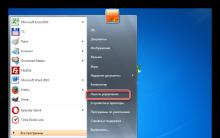


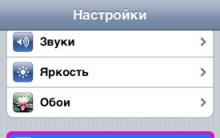




iPhone Nokia'nın fiyatları nasıl değişti - şirketi nasıl satmaya çalıştıklarının hikayesi
İnsan biyoenerjisinin ölçülmesi
Bios sabit sürücüyü görmüyorsa ne yapmalı
Windows'ta Başlangıç - Başlangıç denetimi, bir programın başlangıçtan nasıl kaldırılacağı ve devre dışı bırakılacağı Windows 7 başlangıcını optimize etme programı
Amerikalı bilim insanları Wi-Fi üzerinden kablosuz şarjın potansiyelini ortaya çıkardı